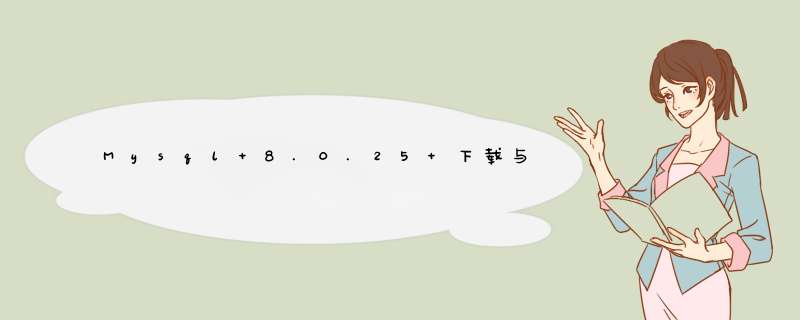
1.首先,进入Mysql官网:http://www.mysql.com.下载Mysql 8.0.25
官网如图:
2.然后,点击DOWNLOADS,进入页面后,往后拉下去,点击MySQL Community(GPL) Downloads.
3.进入页面后,点击MySQL Installer for Windows.
4.再次进入页面后,点击Archives,从Product Version选择MySQL 8.0.25,点击第二个Download,进行下载.
5.下载完成后,双击运行,成功打开后,如图,选择Custom,点击Next.
6.点击MySQL Servers --> MySQL Server --> MySQL Server 8.0 --> MySQL Server 8.0.25 - x64,然后点击右箭头,如图:
在Products To Be Installed框处点击MySQL Server 8.0.25 - x64,出现Advanced Options后点击它可以选择安装路径,不建议安装在C盘,最后点击OK和Next.
7.点击Execute,等待安装成功后,点击Next.
8.默认点击Next.
9.配置MySQL的端口号和网络配置的,默认点击Next.
10.选择密码设置方式,第一个:使用MySQL8.X的一个密码设方式进行设置密码;第二个:使用MySQL5.X的方式设置密码,建议选择第二个,然后点击Next.
11.在MySQL Root Password处设置密码,然后再次确认密码后,点击Next.
12.默认Windows下的服务名,注:启动MySQL服务为 net start mysql80,Start the MySQL Server at System Startup:开机启动MySQL Server,可以根据自身进行勾选,点击Next.
13.点击Execute,待完全勾选后便是安装成功,点击Finish.
注:在安装mysql时,到最后一步,执行时无法安装成功,一般的发生原因是因为多次安装,或卸载后重装时,才会出现这个问题,所以要把所有相关的文件夹、服务、注册表等都要卸载干净了,再次安装就OK了。
欢迎分享,转载请注明来源:内存溢出

 微信扫一扫
微信扫一扫
 支付宝扫一扫
支付宝扫一扫
评论列表(0条)